Seu Samsung Galaxy Tab S7 está bloqueado porque você esqueceu o desenho da senha ou PIN? Ensinaremos neste tutorial quais botões usar para entrar no seu modo recuperação e assim fazer um hard reset no seu tablet.
Instruções de segurança:
- Faça um backup de dados. Verifique se uma conta foi configurada para ativar o recurso. Depois de fazer o reset, basta conectar na conta novamente para que todos os dados incluídos no backup sejam restaurados outra vez.
- Para evitar o bloqueio do aparelho, anote as informações da conta que está associada atualmente. Esse dados (e-mail e senha) serão solicitados após a formatação.
- Dependendo da quantidade de arquivos salvos no armazenamento, o processo pode demorar vários minutos. Então para evitar que o tablet desligue durante este período, recomendamos que a carga da bateria esteja acima de 40%.
Nota: Se você for vender ou doar o tablet, lembre-se de remover a conta (Google ou Samsung) associada antes de aplicar o reset de fábrica.
Hard reset Samsung Galaxy Tab S7 e S7+
1 – Com o Galaxy Tab S7 desligado, mantenha pressionado ao mesmo tempo, o botão de Aumentar Volume e o botão Liga / Desliga.

2 – Continue segurado esses botões, assim que aparecer a logomarca “Samsung Galaxy Tab S7” na tela, solte todos os botões e aguarde acessar o menu do modo de recuperação.

3 – Aqui na tela do Android Recovery, selecione com o botão de Diminuir o Volume a opção “Wipe data/factory reset” e depois pressione o botão Liga / Desliga para confirmar a seleção.
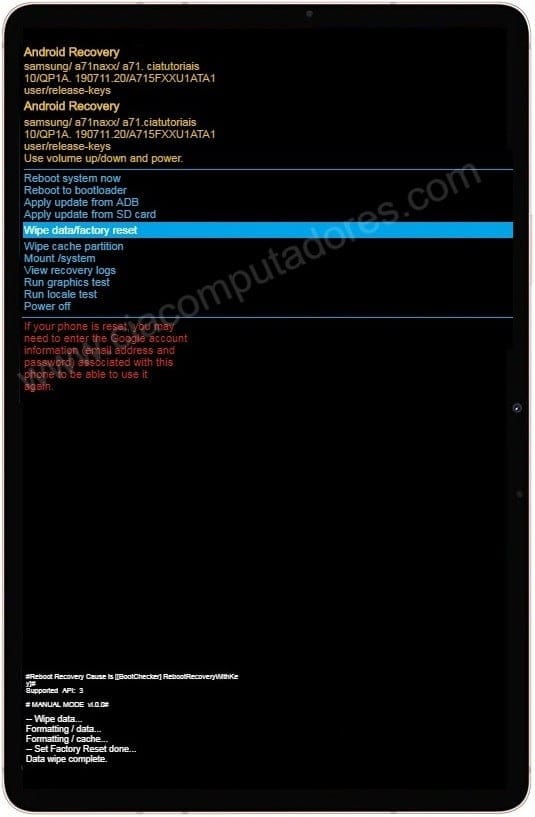
4 – Nesta tela, use novamente o botão Diminuir o Volume agora para destacar a opção “Factory reset” e outra vez pressione o botão Liga / Desliga para confirmar.
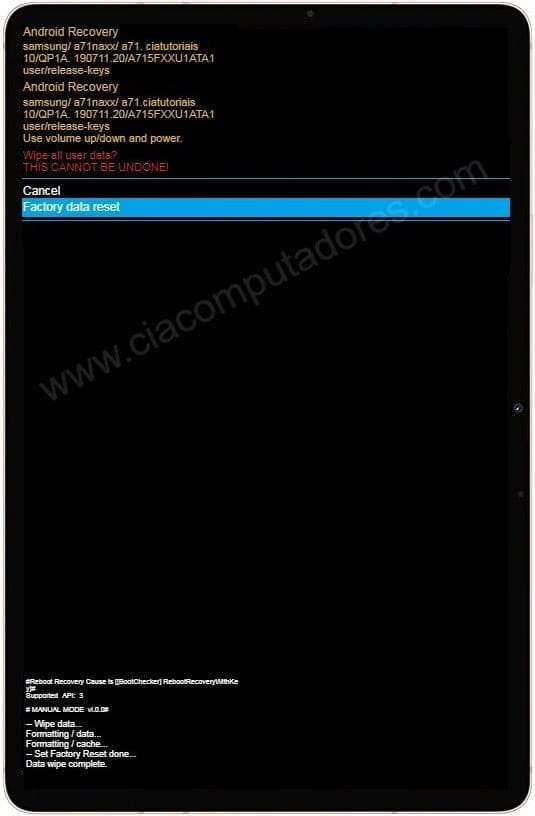
5 – Assim que terminar o reset do armazenamento interno e retornar para menu inicial, apenas pressione o botão Liga / Desliga (a opção Reboot system now já estará selecionada) para reiniciar o tablet.

6 – Agora o processo de restauração do Android será feito automaticamente nos próximos minutos. Quando terminar, basta seguir as instruções na tela para concluir a configuração.
Redefinindo o Samsung Galaxy Tab S7 a partir das configurações
- Com o tablet ligado e desbloqueado, acesse as configurações deslizando a barra de status para baixo e toque no ícone da roda dentada.
- Role a tela para cima e toque em “Gerenciamento geral” e depois toque em “Reset” ou “Redefinir“.
- Agora toque em “Redefinir dados de fábrica“, a quarta opção da lista.
- Observe com atenção a lista de coisas que serão apagadas, caso você prossiga.
- Depois role a tela para cima e toque no botão azul “Redefinir” para iniciar a redefinição do sistema.
Executados todos os passos acima, o Samsung Galaxy Tab S7 em pouco minutos estará pronto para ser configurado.









